本ページ内には広告が含まれます
ここではiPad/iPad miniのカレンダーに天気予報を追加・表示する方法を紹介しています。
![]() iPad/iPad miniの「カレンダー」アプリに、一週間分の天気予報を追加・表示します。天気予報は、毎日自動的に更新され、常に一週間分の天気予報をカレンダー上に表示できます。
iPad/iPad miniの「カレンダー」アプリに、一週間分の天気予報を追加・表示します。天気予報は、毎日自動的に更新され、常に一週間分の天気予報をカレンダー上に表示できます。
1. 「iCal天気 – Weather Hacks – livedoor 天気情報」にアクセスする
iPad/iPad miniのホーム画面から「Safari」アプリを起動し「iCal天気 – Weather Hacks – livedoor 天気情報」にアクセスします。
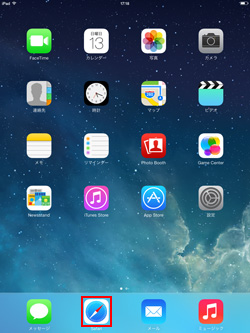
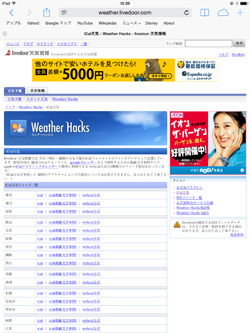
2. 天気予報を追加したい地域の「webcal方式」を選択する
カレンダーに天気予報を追加したい地域の「webcal方式」をタップします。「カレンダー"東京の天気-Livedoor weather"を照会しますか?」の確認メッセージが表示されるので、「照会」をタップします。
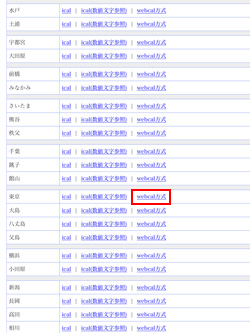
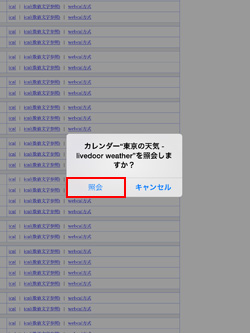
3. 「カレンダー」アプリで選択した地域の天気予報が追加される
カレンダーに天気予報が追加された旨のメッセージが表示されるので、「完了」をタップして、Safariを終了します。iPad/iPad miniで「カレンダー」アプリを起動すると、カレンダーに選択した地域の天気予報が追加されています。

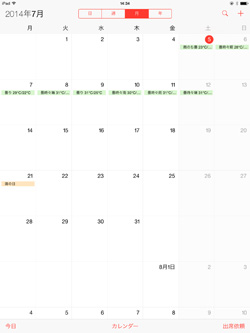
![]() カレンダーの表示方式を変更して詳細を表示する
カレンダーの表示方式を変更して詳細を表示する
カレンダーの表示方式を「日別」表示にすることで、天気予報の詳細を確認することができます。
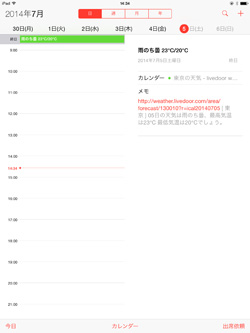
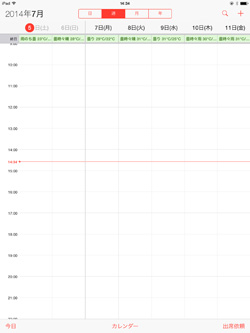
![]() 追加した天気予報を非表示にする
追加した天気予報を非表示にする
カレンダーに追加した天気予報を非表示にするには、画面下部の「カレンダー」をタップします。"照会"欄にある追加した天気予報のチェックを外すと、カレンダーで天気予報が非表示になります。
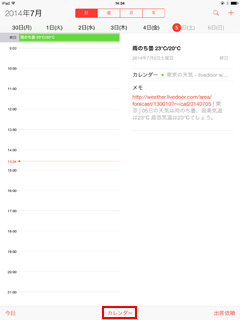
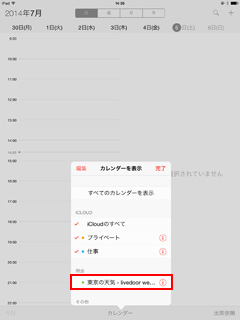
【Amazon】人気のiPhoneランキング
更新日時:2024/4/4 9:00
【Amazon】人気のKindleマンガ
更新日時:2024/4/4 9:00